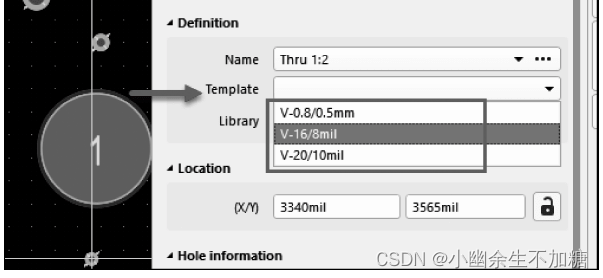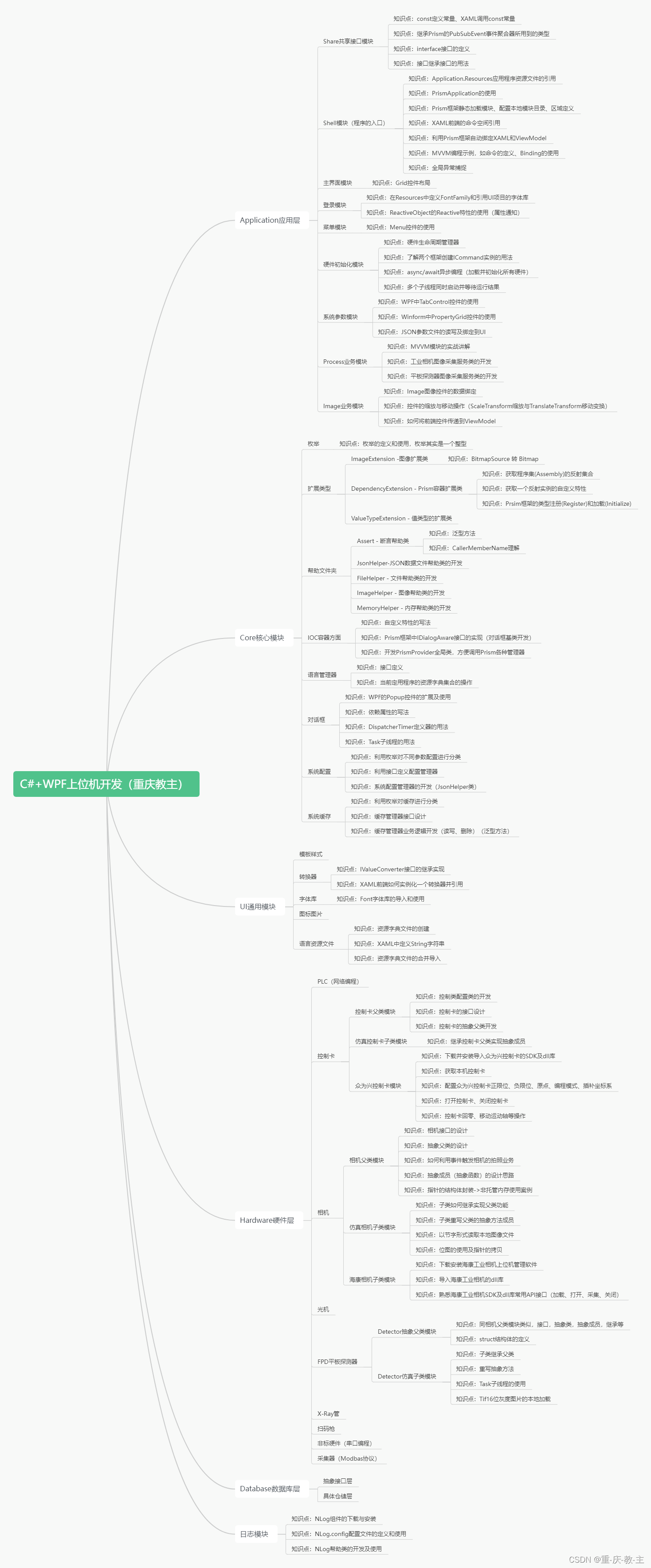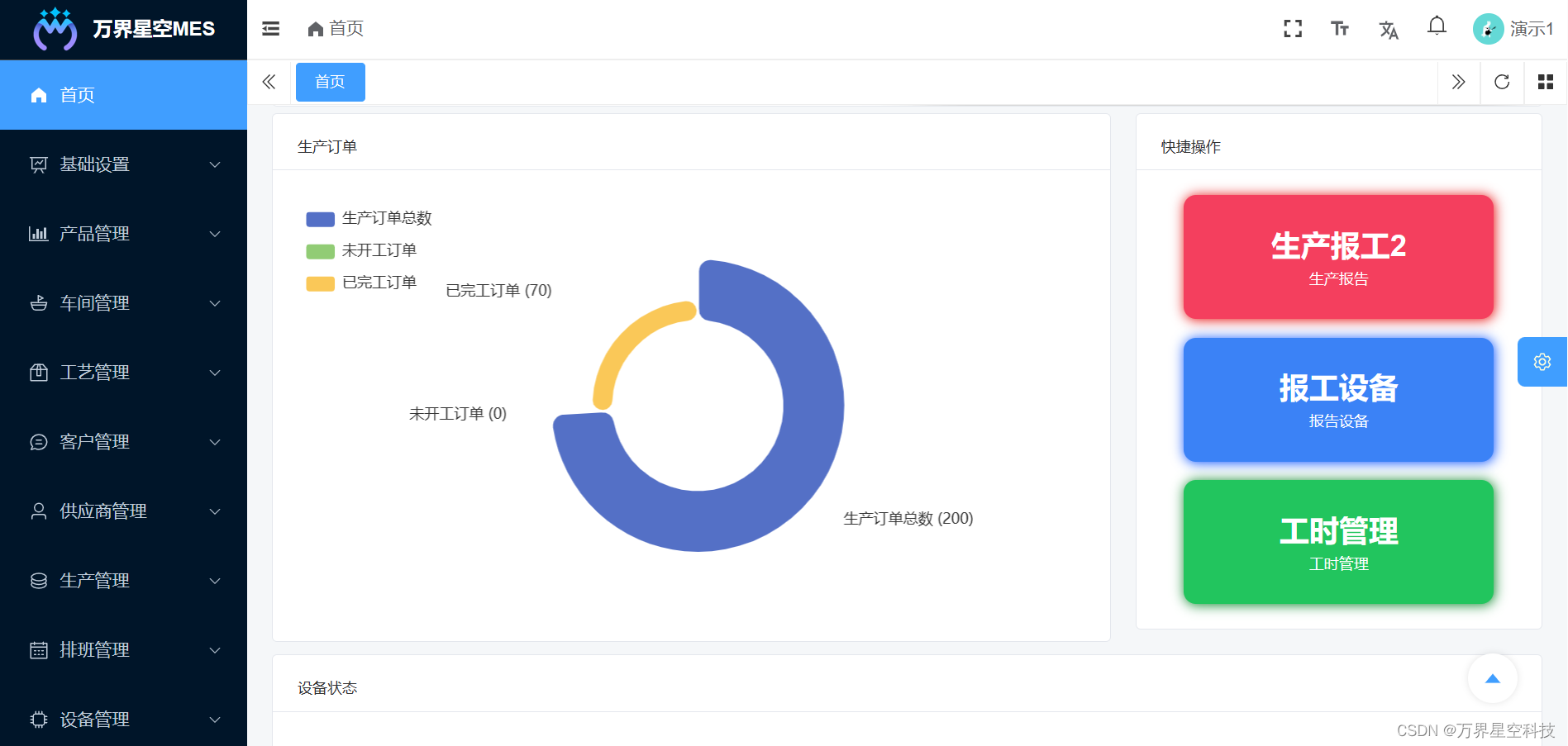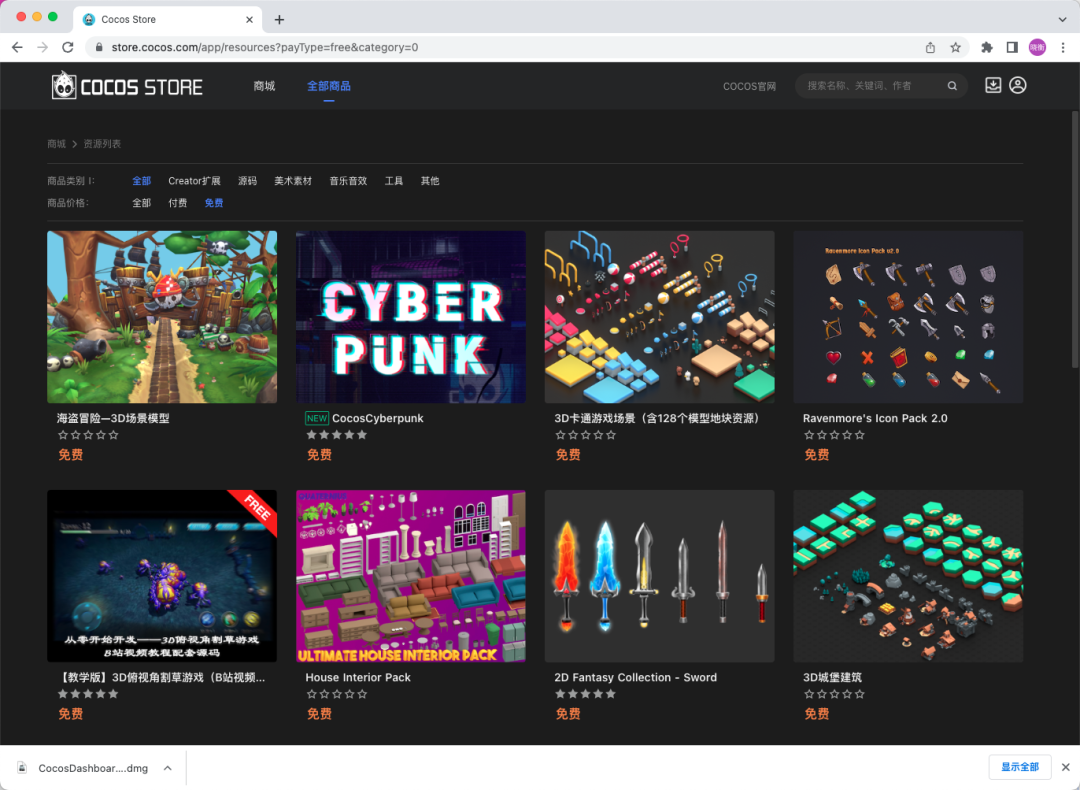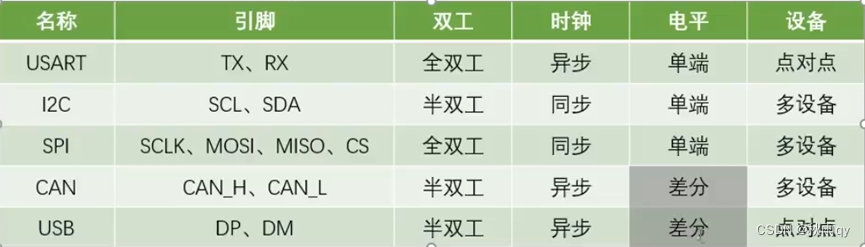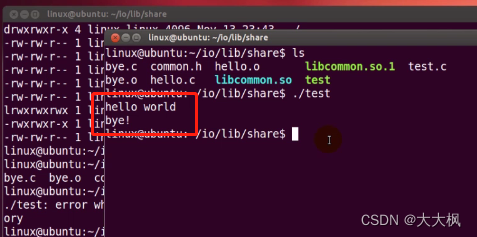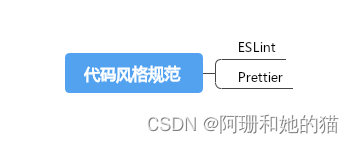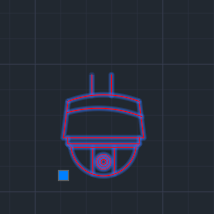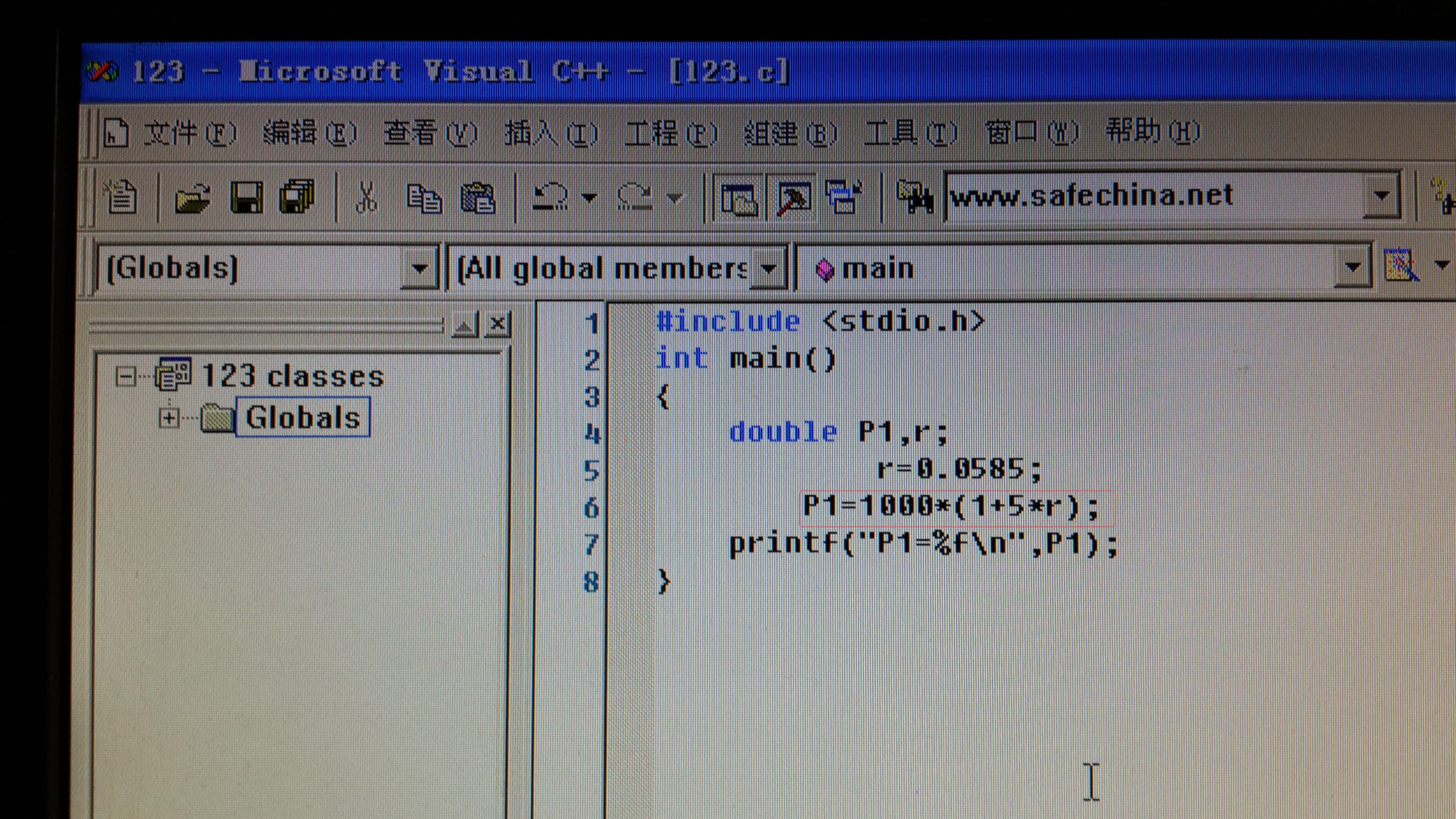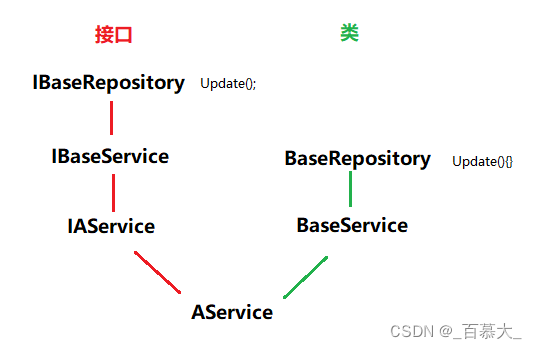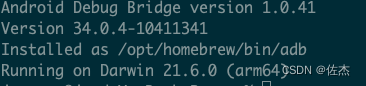(七)盲埋孔的设置
- 1.盲埋孔的设置
- 2.Pad/Via模板的使用
1.盲埋孔的设置
随着目前便携式产品的设计朝着小型化和高密度的方向发展,PCB的设计难度也越来越大,对 PCB 的生产工艺提出了更高的要求。在目前大部分的便携式产品中 0.65mm间距以下 BGA封装均使用了盲埋孔的设计工艺,盲埋孔的定义如下:
盲孔(Blind Vias):盲孔是将 PCB 内层走线与 PCB 表层走线相连的过孔类型,此孔不穿透整个板子。
埋孔(Buried Vias):埋孔则是只连接内层之间的走线的过孔类型,它是处于 PCB 内层中的,所以从 PCB 表面是看不出来的。
实现盲埋孔设计步骤如下:
(1)在 Altium Designer 21 中实现盲埋孔设计,首先按快捷键 D+K 进入层叠管理器,单击左下角的 Via Types 按钮,添加过孔的类型,如图所示。
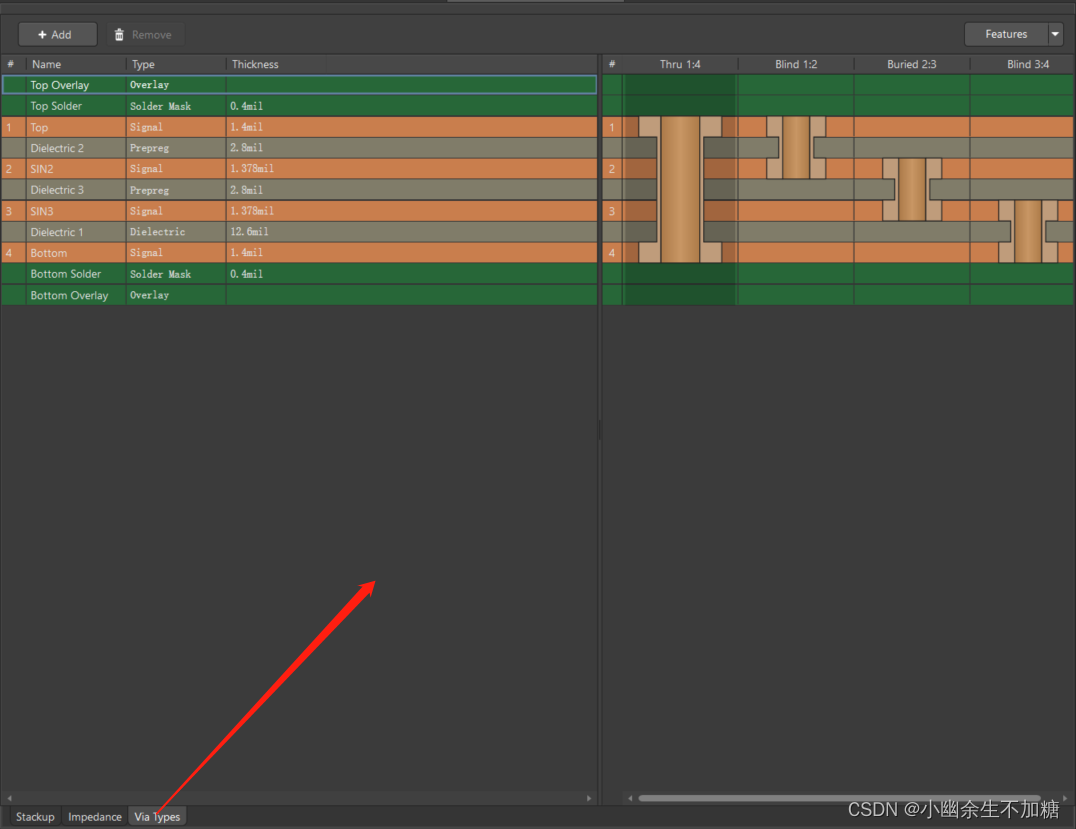
(2)单击“十”按钮,增加过孔类型,选择其中一个过孔类型,按快捷键F11 设置钻孔对,可修改过孔连接的层,如图所示。
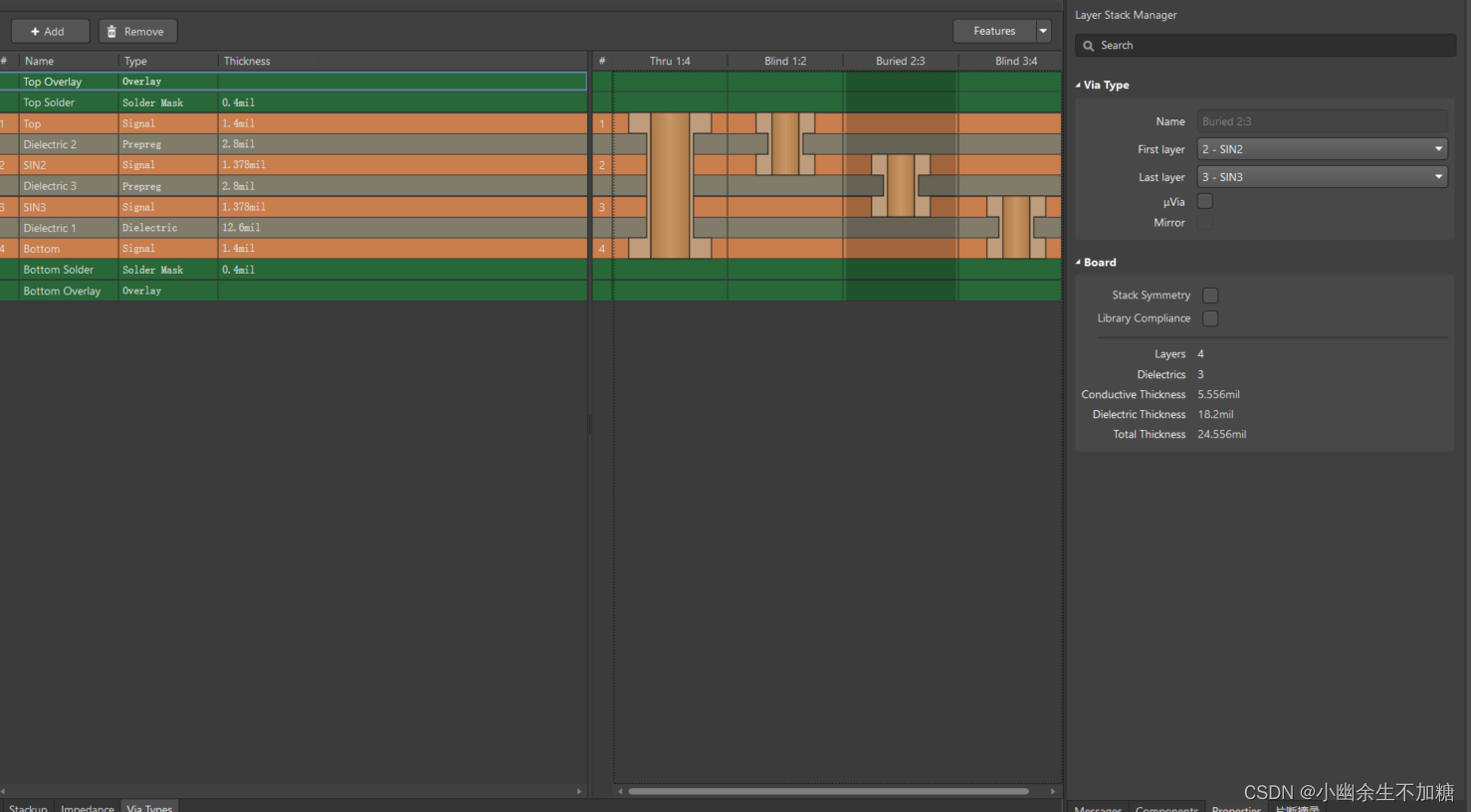
(3)在 PCB 中放置过孔时,在“过孔属性”编辑对话框中选择需要的过孔类型即可,如图所示。
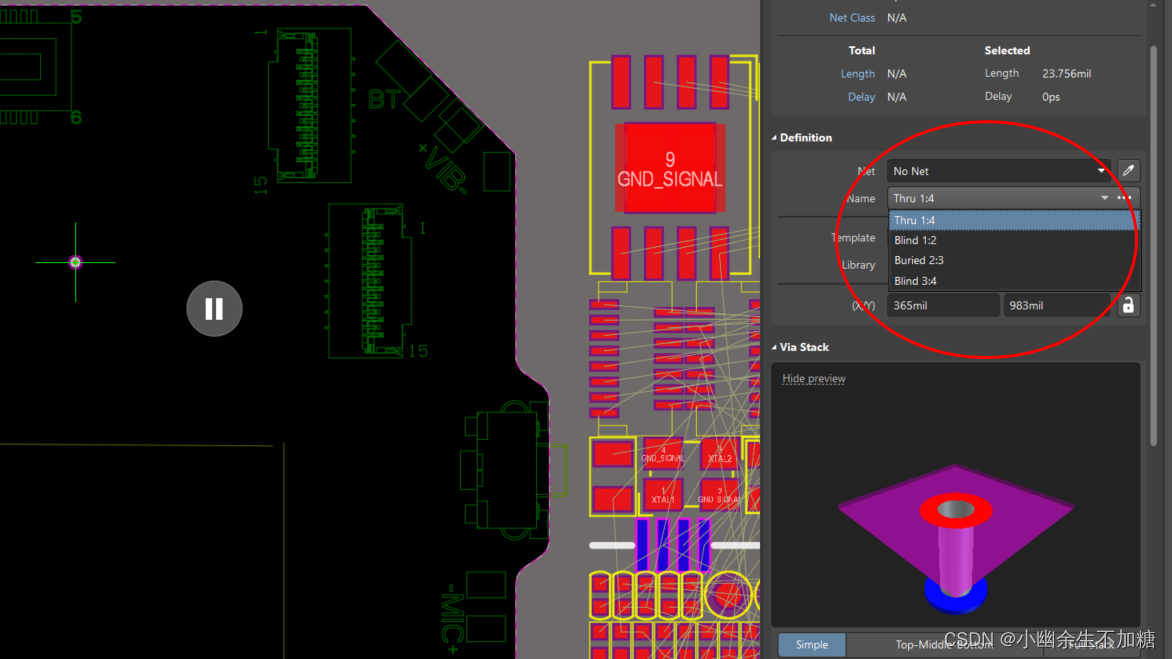
2.Pad/Via模板的使用
在 Altium Designer 中使用 Pad/Via 模板,可以帮助我们节省大量的时间,避免出错。下面详解介绍 Altium Designer 21 中 Pad/Via 模板的使用。
(1)创建焊盘过孔库。在 PCB 编辑环境下执行菜单栏中“文件”→“新的”→“库”→“焊盘过孔库”命令,弹出 Pad Template Editor 对话框,如图所示。
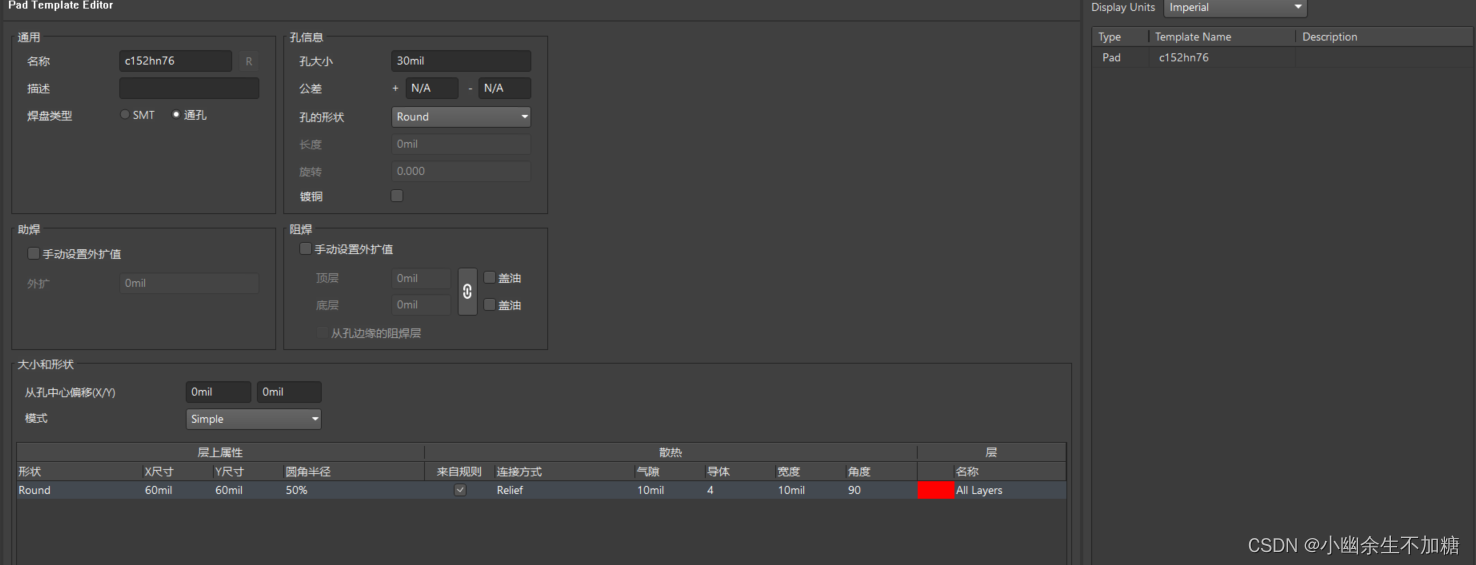
各选项组介绍如下:
①通用。
名称:设置焊盘模板的名称,可随意命名。
②焊盘类型:设置焊盘类型,SMT焊盘或者通孔焊盘。
助焊/阻焊。
用于设置焊盘助焊和阻焊外扩值,勾选“手动设置外扩值”复选框即可修改焊盘助焊和阻焊外扩值。
③大小和形状。
模式:如果当前设置的焊盘模板为通孔焊盘,在模式下拉列表框中可以设置焊盘的外形,并且可以针对不同层设置不同的焊盘外形。
④层上属性。
形状:设置焊盘外形,有Round(圆形)、Rectangular(矩形)、Octagonal(八角形)、Rounded Rectangle(圆角矩形)四种外形。X尺寸/Y尺寸:设置焊盘外形尺寸。
⑤孔信息。
孔大小:设置焊盘内径。
孔的形状:设置焊盘孔的形状。
镀铜:勾选该复选框以设置焊盘内壁是否沉铜。
⑥ Pad Via Library 面板。
该面板列出了当前焊盘过孔库模板的列表,新建焊盘过孔库时,软件默认的是焊盘模板。
⑦ Display Units 下拉列表框。
设置单位,Metric(公制)和 Imperial(英制)。
(2)添加需要的焊盘过孔模板。在 Pad Via Library 对话框的焊盘过孔模板列表中右击,从弹出的快捷菜单中可以选择添加焊盘模板或过孔模板,以及删除列表中的模板,如图 所示。例如添加常用的焊盘过孔模板,如图 所示。
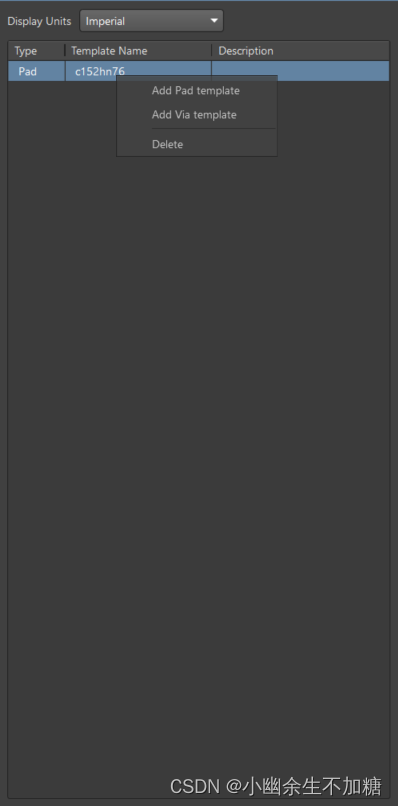
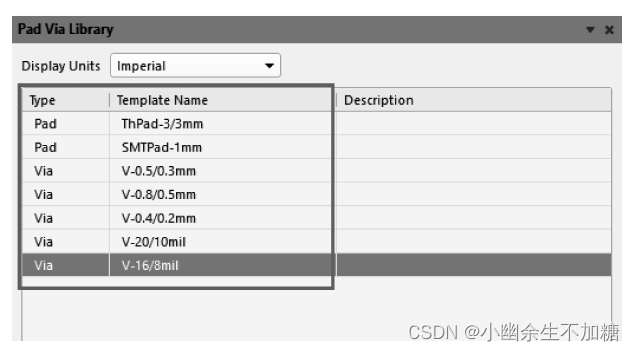
(3)保存 Pad Via Library。单击菜单栏左上角的“保存”按钮日,或者按快捷键 Ctrl+S将创建的焊盘过孔库保存起来,如图所示。
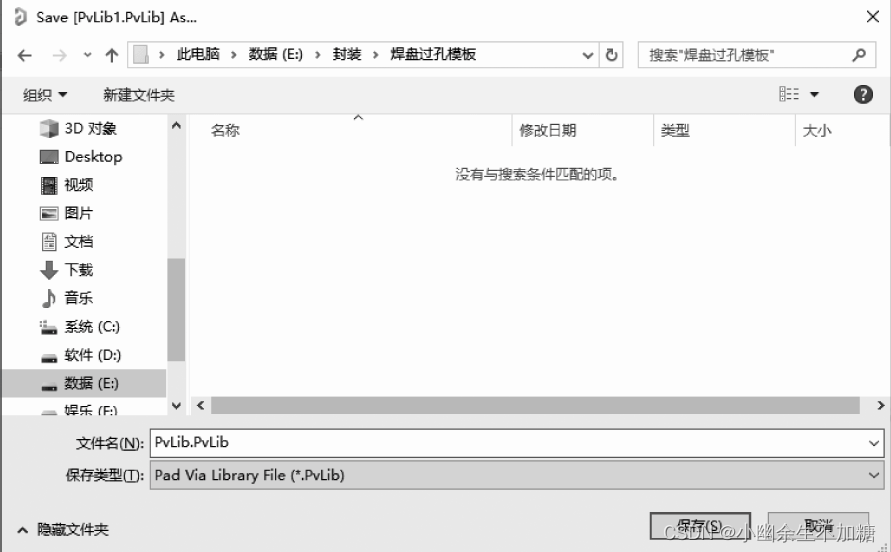
(4)添加 Pad Via Library 到 AD软件中。在 PCB 编辑环境下打开 PCB Pad ViaTemplates 面板(如找不到该面板,可在右下角的 Panels 选项中找到),按照图所示添加焊盘过孔模板库。
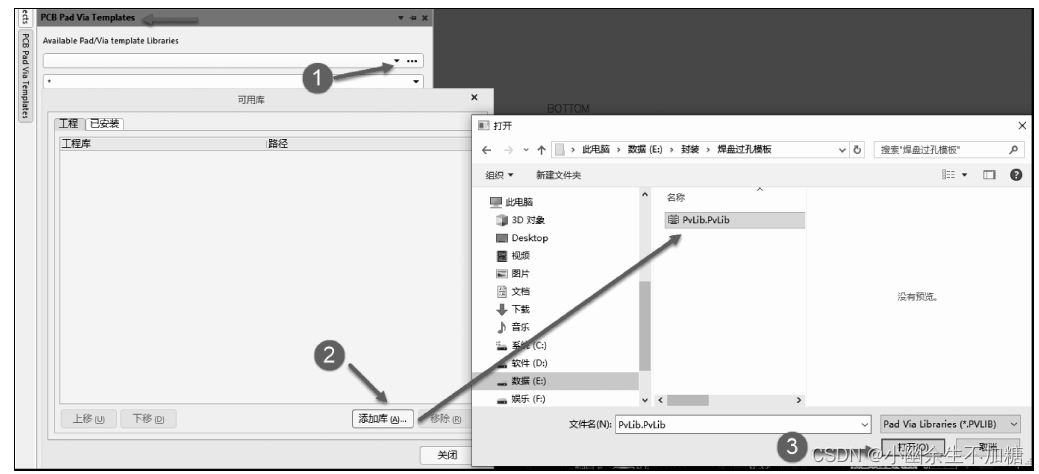
(5)放置焊盘/过孔模板。在 PCB Pad Via Templates 面板中可放置前面添加的焊盘过孔模板,可以直接拖动焊盘或过孔模板放置在 PCB 中,也可以右击,从弹出的快捷菜单中执行 Place 命令放置,如图所示。
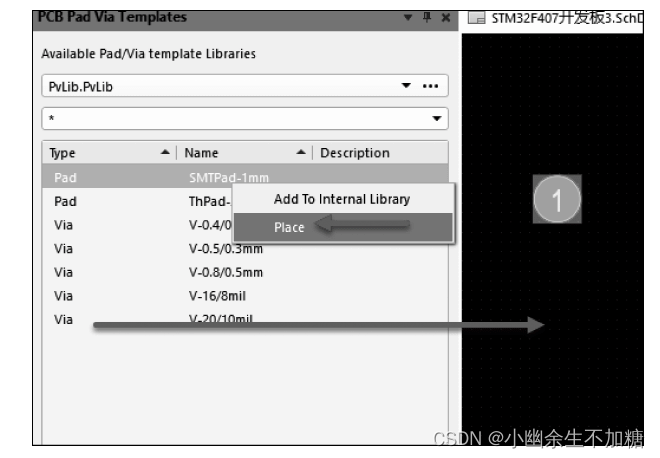
(6)已经放置过的焊盘或者过孔模板,会自动添加到焊盘/过孔属性面板的模板列表中,用户在PCB中按照常规的方法添加焊盘/过孔时可在Properties(属性)面板中的模板下拉列表框中选择已经放置过的焊盘/过孔模板,如图 所示。总之,使用焊盘/过孔模板的优势在于可以将用户常用的焊盘及过孔添加到 Pad ViaLibrary 中,这样在不同的工程项目中都能便捷地使用这些常用的焊盘过孔尺寸。